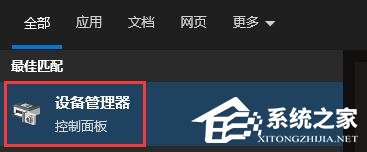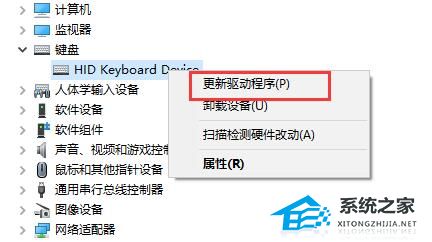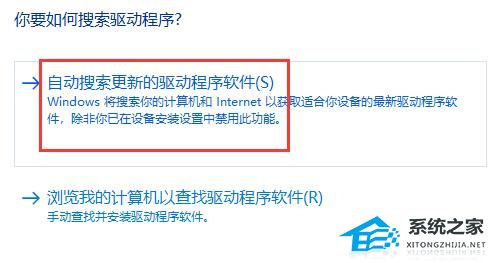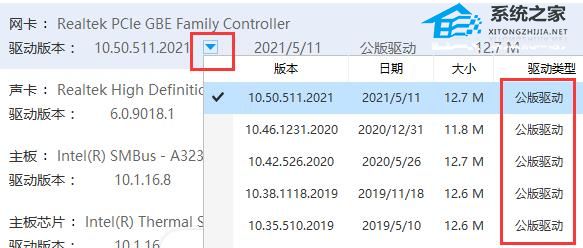Win10驱动不兼容怎么办?小伙伴都知道驱动是使用电脑的时候非常重要的一个东西,如果驱动不兼容会导致该驱动程序所对应的硬件设备无法正常使用,那么当我们遇到这种情况的时候要如何去进行修复呢?其实解决起来非常的简单,下面就和小编一起来看看方法吧。
Win10驱动不兼容的解决方法
方法一
1. 我们可以尝试搜索并打开设备管理器。
2. 在其中找到不兼容的设备,右键选中,点击“更新驱动程序”。
3. 最后选择自动搜索驱动程序,再根据提示进行安装就可以了。
方法二
1. 我们可以借助驱动软件来安装驱动,这里用驱动人生举例。
2. 下载安装完成后,我们打开驱动人生,点击上方栏中的“驱动管理”选项。
3. 进入后,点击下方的“立即扫描”按钮。
4. 扫描完成后,可以看到所有可以升级的驱动程序。
5. 找到不兼容的设备,点击箭头,在其中选一个公版驱动。
6. 选择完成后,点击右边的“升级驱动”,安装完成后即可解决不兼容的问题。
以上就是系统之家小编为你带来的关于“Win10驱动不兼容怎么办”的全部内容了,希望可以解决你的问题,感谢您的阅读,更多精彩内容请关注系统之家官网。

 时间 2023-10-11 14:26:12
时间 2023-10-11 14:26:12 作者 admin
作者 admin 来源
来源